- Fehler 0x000000fc -...
ATTEMPTED_EXECUTE_OF_NOEXECUTE_MEMORY kann plötzlich auftreten. Hast du eine Idee, wie du dieses Problem beheben kannst?
Hier sind einige mögliche Gründe für diesen Fehler:
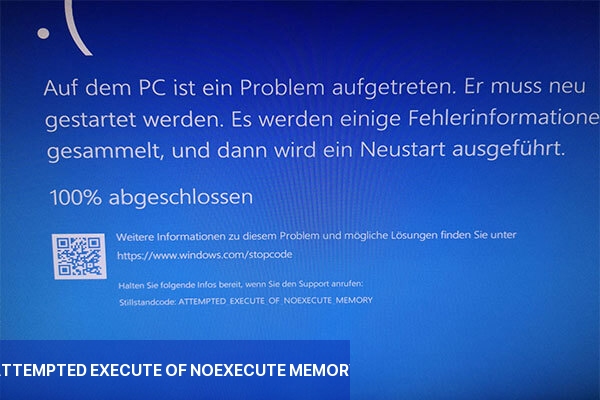
Wenn der attempted execute of noexecute memory BSOD auftritt, wird Ihr PC automatisch neu gestartet, um den Schaden zu minimieren. Falls Ihr System nach Abschluss des Fortschrittsbalkens zu 100% erfolgreich startet, können Sie die folgenden Lösungen ausprobieren, um das Problem zu beheben. Andernfalls müssen Sie Ihren Computer im abgesicherten Modus starten und dort die unten stehenden Lösungen ausführen.
Sie können die folgenden Schritte befolgen, um Windows im abgesicherten Modus zu starten:
Schritt 1: Schalten Sie den PC 3 Mal aus und wieder ein, um in die Windows-Wiederherstellungsumgebung (WinRE) zu gelangen.
Schritt 2: Gehen Sie zu Problembehandlung > Erweiterte Optionen > Starteinstellungen > Neu starten.
Schritt 3: Drücken Sie F5, um Windows 10 im abgesicherten Modus mit Netzwerkverbindung zu starten.
Einige Benutzer haben berichtet, dass sie den Fehler "attempted execute of noexecute memory" durch das Löschen von Junk-Dateien behoben haben.
Daher können Sie es auch versuchen.
Tipp: Dabei werden Daten aus dem Papierkorb gelöscht. Wenn Sie etwas benötigen, sollten Sie es besser wiederherstellen, bevor Sie die Datenträgerbereinigung durchführen.
Schritt 1: Drücken Sie Win + R, um das Fenster Ausführen zu öffnen. Geben Sie dann cleanmgr in das Feld ein und klicken Sie auf OK.
Schritt 2: Wählen Sie in Datenträgerbereinigung: Laufwerksauswahl das Laufwerk C und klicken Sie auf OK.
Tipp: Nachdem Sie den Befehl ausgeführt haben, berechnet die Datenträgerbereinigung, wie viel Speicherplatz Sie auf dem Datenträger freigeben können. Der Vorgang kann einige Minuten dauern. Bitte haben Sie etwas Geduld.
Schritt 3: Markieren Sie in Datenträgerbereinigung für (C alle Elemente und klicken Sie dann auf OK, um die Junk-Dateien zu löschen und Speicherplatz auf der Festplatte freizugeben.
alle Elemente und klicken Sie dann auf OK, um die Junk-Dateien zu löschen und Speicherplatz auf der Festplatte freizugeben.
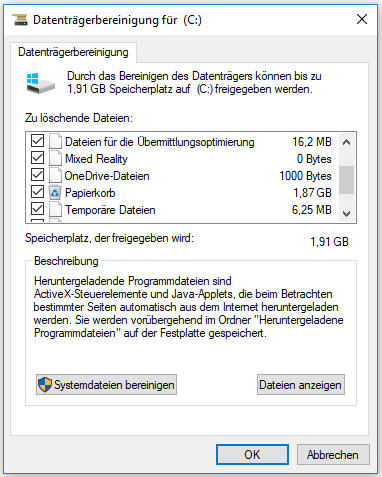
Um das Problem zu beheben, können Sie alle Treiber aktualisieren, insbesondere die Intel-Grafiktreiber und die Realtek-Audiotreiber.
Schritt 1: Öffnen Sie das Fenster Ausführen. Geben Sie dann devmgmt.msc ein und drücken Sie die Eingabetaste.
Schritt 2: Klicken Sie im Geräte-Manager doppelt auf Audio, Video und Gamecontroller, um ihn zu erweitern.
Schritt 3: Klicken Sie mit der rechten Maustaste auf den Realtek High Definition Audio-Treiber und wählen Sie Treiber aktualisieren.
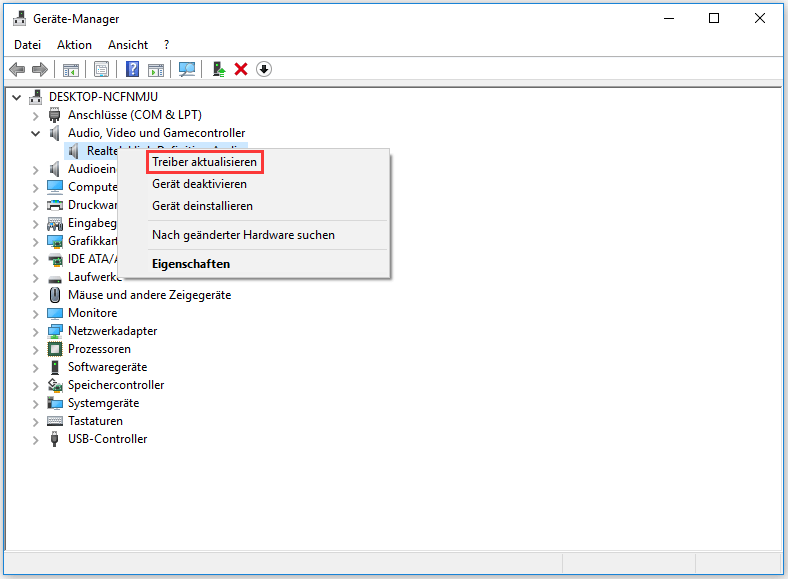
Tipp: Sie können auch Grafikkarten erweitern, um Ihren Intel-Grafiktreiber zu aktualisieren, falls nötig.
Schritt 4: Wählen Sie im Popup-Fenster Automatisch nach aktualisierter Treibersoftware suchen. Lassen Sie Windows dann Ihren Computer und das Internet nach der neuesten Treibersoftware durchsuchen.
Schritt 5: Starten Sie Ihren PC neu, nachdem der neueste Treiber installiert wurde.
Schritt 1: Drücken Sie Win + I, um zu den Einstellungen zu gelangen.
Schritt 2: Klicken Sie auf Update & Sicherheit. Klicken Sie dann unter Windows Update auf Nach Updates suchen.
Windows sucht nun nach verfügbaren Updates und lädt sie automatisch im Hintergrund herunter. Sobald sie heruntergeladen sind, werden die Updates installiert, sobald Sie Ihren Computer neu starten. Anschließend können Sie überprüfen, ob das Problem behoben wurde.
Schritt 1: Drücken Sie die Tasten Win + S, um die Suchleiste zu öffnen. Geben Sie anschließend Systemsteuerung ein und wählen Sie Systemsteuerung aus den Ergebnissen.
Schritt 2: Suchen Sie in der oberen rechten Ecke Anzeige und klicken Sie auf das Dreieck, um Kategorie auszuwählen.
Schritt 3: Klicken Sie unter Programme auf Programm deinstallieren.
Schritt 4: Klicken Sie mit der rechten Maustaste auf Ihre Antiviren-Software im Popup-Fenster und wählen Sie Deinstallieren oder Deinstallieren/Ändern.
Schritt 5: Befolgen Sie die Anweisungen auf dem Bildschirm, um den Vorgang abzuschließen.
Um den Fehler attempted execute of noexecute memory zu beheben, kann es erforderlich sein, alle Antiviren-Software zu deinstallieren. Befolgen Sie die oben genannten Schritte, um sie nacheinander zu entfernen.
Schritt 1: Öffnen Sie das Fenster "Ausführen". Geben Sie dann "regedit" ein und klicken Sie auf "OK".
Schritt 2: Navigieren Sie im Registrierungseditor zum Schlüssel "HKEY_LOCAL_MACHINESOFTWAREMicrosoftWindows Defender".
Schritt 3: Suchen Sie im rechten Fensterbereich den Eintrag "DisableAntiSpyware DWORD" und klicken Sie zweimal darauf, um ihn zu ändern.
Schritt 4: Geben Sie unter "Wert" die Zahl 1 ein und klicken Sie dann auf "OK".
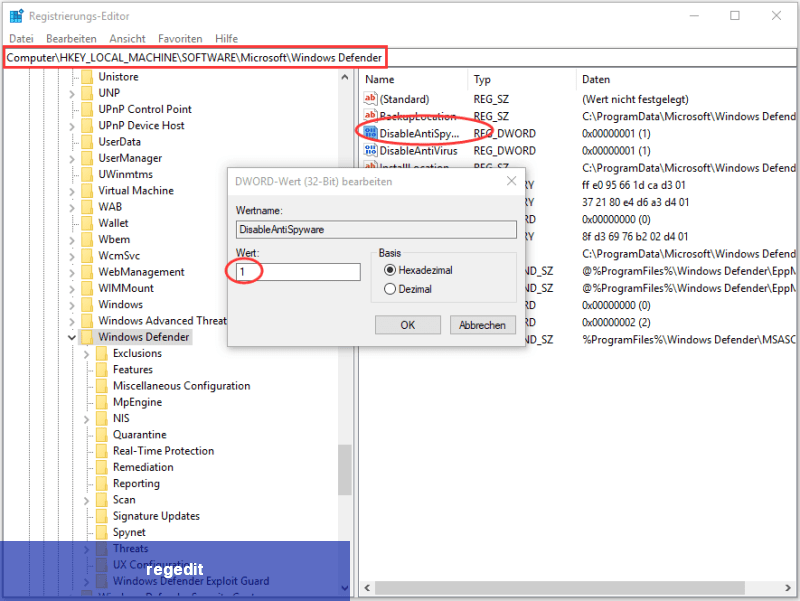
Dann können Sie Ihren Computer neu starten, um zu sehen, ob der Fehler "ATTEMPTED_EXECUTE_OF_NOEXECUTE_MEMORY" BSOD gelöst wurde.
Tipp: Es ist möglich, dass andere Anwendungen ebenfalls Auswirkungen auf Windows haben. Um herauszufinden, welches Programm das Problem verursacht, können Sie einen sauberen Neustart mit MSconfig durchführen. Entfernen Sie dann diese problematische Software.
Wenn der Fehler nach dem Entfernen der problematischen Anwendungen immer noch besteht, können Sie die nächste Lösung versuchen.
Sie müssen einfach die Eingabeaufforderung öffnen und den Befehl DISM.exe /Online /Cleanup-Image /RestoreHealth eingeben. Drücken Sie dann die Eingabetaste, um den Befehl auszuführen.
Tipp: Der Scanvorgang kann 10 bis 20 Minuten dauern. Bitte brechen Sie ihn nicht ab und haben Sie Geduld.
Nach Abschluss des Scans starten Sie das System neu und überprüfen Sie, ob der Fehler behoben wurde.
Wenn das Problem auftritt, nachdem Sie einen neuen RAM-Speicher eingebaut oder einen neuen Computer gebaut haben, sollten Sie Ihren RAM-Speicher auf Probleme überprüfen.
Dafür können Sie das Windows-Speicherdiagnosetool verwenden.
Schritt 1: Öffnen Sie das Ausführen-Fenster. Geben Sie dann "mdsched" ein und drücken Sie die Eingabetaste.
Schritt 2: Wählen Sie "Jetzt neu starten und nach Problemen suchen (empfohlen)".
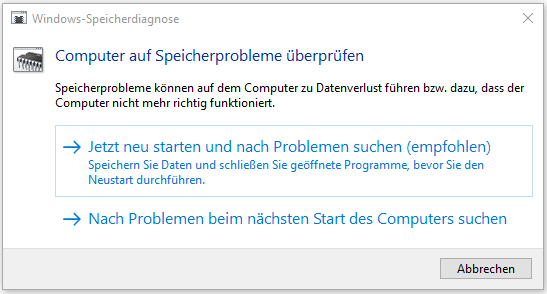
Dann wird der RAM-Test beim Neustart gestartet. Windows überprüft automatisch alles und Sie müssen nur warten. Dieser Test gibt Ihnen eine Einschätzung des Zustands des Arbeitsspeichers Ihres Computers. Wenn die Ergebnisse nicht gut sind, müssen Sie möglicherweise Ihren RAM-Balken ersetzen.
Sie können den folgenden Artikel lesen, um mehr über einige Symptome von fehlerhaftem RAM zu erfahren: "Wie erkennt man, ob RAM kaputt ist? Die 8 Symptome von fehlerhaftem RAM!"
Wenn Ihr RAM-Speicher kein Problem aufweist, können Sie die nächste Lösung ausprobieren, um den Fehler "ATTEMPTED_EXECUTE_OF_NOEXECUTE_MEMORY" zu beheben.
Schritt 1: Drücken Sie Win + S, um die Suche zu öffnen.
Schritt 2: Geben Sie cmd in das Suchfeld ein. Klicken Sie dann mit der rechten Maustaste auf Eingabeaufforderung in den Suchergebnissen und wählen Sie Als Administrator ausführen aus.
Schritt 3: Geben Sie den Befehl sfc /scannow ein und drücken Sie die Eingabetaste, um den Befehl auszuführen.
Dadurch werden alle fehlenden DLL-Dateien und beschädigte Windows-Komponenten erkannt und behoben. Dieser Vorgang kann eine lange Zeit in Anspruch nehmen, daher bitte geduldig warten, bis er abgeschlossen ist.
Starten Sie Ihr Gerät nach Abschluss des Vorgangs neu und überprüfen Sie, ob das Problem weiterhin besteht.
Um die fehlerhaften Sektoren zu finden und zu beheben, gibt es zwei Möglichkeiten.
Befolgen Sie die folgenden Schritte, um den Fehler zu beheben.
Schritt 1: Klicken Sie mit der rechten Maustaste auf das Startmenü und wählen Sie Datenträgerverwaltung.
Schritt 2: Klicken Sie mit der rechten Maustaste auf Partition C: in der Datenträgerverwaltung und wählen Sie Eigenschaften.
Schritt 3: Gehen Sie im Popup-Fenster zur Registerkarte Tools und klicken Sie auf die Option Fehlerüberprüfung unter Prüfen.
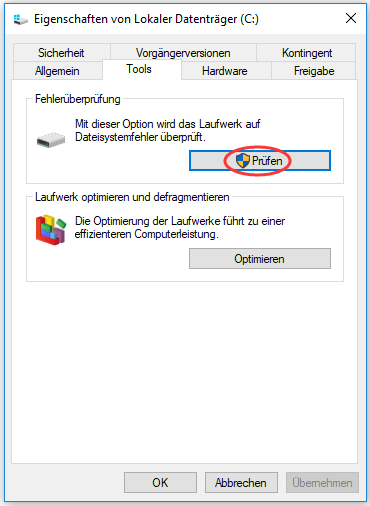
Schritt 4: Befolgen Sie die Anweisungen auf dem Bildschirm, um den Vorgang abzuschließen. Wenn auf dem Laufwerk Fehler gefunden werden, fordert Windows zum Neustart auf, um diese zu beheben.
Tipp: Die Systemwiederherstellung hat keine Auswirkungen auf Ihre Dokumente, Bilder oder andere persönliche Daten. Sie brauchen sich also keine Sorgen um Ihre persönlichen Dateien zu machen. Kürzlich installierte Programme und Treiber könnten jedoch deinstalliert werden.
Schritt 1: Geben Sie Wiederherstellung in das Suchfeld ein und wählen Sie dann Wiederherstellungspunkt erstellen.
Schritt 2: Klicken Sie im Popup-Fenster auf Systemwiederherstellung.
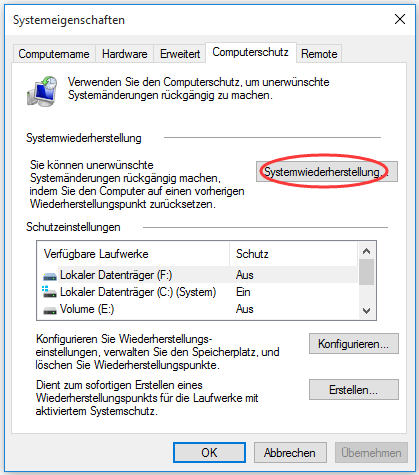
Schritt 3: Es wird ein Systemwiederherstellungs-Assistent angezeigt und Sie müssen einfach auf Weiter klicken, um fortzufahren.
Schritt 4: Klicken Sie auf Weitere Wiederherstellungspunkte anzeigen und wählen Sie dann einen, den Sie wiederherstellen möchten. Klicken Sie anschließend auf Weiter.
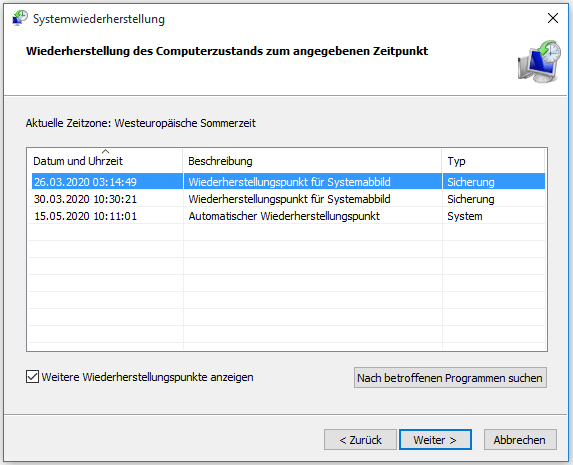
Schritt 5: Befolgen Sie die Anweisungen auf dem Bildschirm, um den Vorgang abzuschließen.
Warnung: Der Wiederherstellungsprozess kann nicht unterbrochen werden, sobald er begonnen hat.
Quelle: minitool.com
Einführung
ATTEMPTED_EXECUTE_OF_NOEXECUTE_MEMORY ist ein Blue Screen of Death (BSOD)-Fehler, der auf Computern auftreten kann. Normalerweise tritt er mit dem Fehlercode 0x000000FC auf und zeigt an, dass das System versucht hat, nicht ausführbaren Speicher auszuführen.Hier sind einige mögliche Gründe für diesen Fehler:
- Problematischer RAM
- Fehlende Systemdateien
- Korrupte Treiber
- Geringer Festplattenplatz
- Riesige Anhäufung von Junk-Dateien
- Veraltetes Betriebssystem
Wenn der attempted execute of noexecute memory BSOD auftritt, wird Ihr PC automatisch neu gestartet, um den Schaden zu minimieren. Falls Ihr System nach Abschluss des Fortschrittsbalkens zu 100% erfolgreich startet, können Sie die folgenden Lösungen ausprobieren, um das Problem zu beheben. Andernfalls müssen Sie Ihren Computer im abgesicherten Modus starten und dort die unten stehenden Lösungen ausführen.
Sie können die folgenden Schritte befolgen, um Windows im abgesicherten Modus zu starten:
Schritt 1: Schalten Sie den PC 3 Mal aus und wieder ein, um in die Windows-Wiederherstellungsumgebung (WinRE) zu gelangen.
Schritt 2: Gehen Sie zu Problembehandlung > Erweiterte Optionen > Starteinstellungen > Neu starten.
Schritt 3: Drücken Sie F5, um Windows 10 im abgesicherten Modus mit Netzwerkverbindung zu starten.
Lösung 1: Junk-Dateien löschen
Junk-Dateien können Speicherplatz beanspruchen. Wenn sie sich in großen Mengen ansammeln, kann das Gerät langsamer werden.Einige Benutzer haben berichtet, dass sie den Fehler "attempted execute of noexecute memory" durch das Löschen von Junk-Dateien behoben haben.
Daher können Sie es auch versuchen.
Tipp: Dabei werden Daten aus dem Papierkorb gelöscht. Wenn Sie etwas benötigen, sollten Sie es besser wiederherstellen, bevor Sie die Datenträgerbereinigung durchführen.
Schritt 1: Drücken Sie Win + R, um das Fenster Ausführen zu öffnen. Geben Sie dann cleanmgr in das Feld ein und klicken Sie auf OK.
Schritt 2: Wählen Sie in Datenträgerbereinigung: Laufwerksauswahl das Laufwerk C und klicken Sie auf OK.
Tipp: Nachdem Sie den Befehl ausgeführt haben, berechnet die Datenträgerbereinigung, wie viel Speicherplatz Sie auf dem Datenträger freigeben können. Der Vorgang kann einige Minuten dauern. Bitte haben Sie etwas Geduld.
Schritt 3: Markieren Sie in Datenträgerbereinigung für (C
Lösung 2: Treiber aktualisieren
Windows 10 benötigt Treiber, um mit Ihrer Hardware arbeiten zu können. Wenn Sie veraltete oder beschädigte Treiber haben, kann es zu dem Fehler ATTEMPTED_EXECUTE_OF_NOEXECUTE_MEMORY BSOD kommen und das System stürzt ab.Um das Problem zu beheben, können Sie alle Treiber aktualisieren, insbesondere die Intel-Grafiktreiber und die Realtek-Audiotreiber.
Schritt 1: Öffnen Sie das Fenster Ausführen. Geben Sie dann devmgmt.msc ein und drücken Sie die Eingabetaste.
Schritt 2: Klicken Sie im Geräte-Manager doppelt auf Audio, Video und Gamecontroller, um ihn zu erweitern.
Schritt 3: Klicken Sie mit der rechten Maustaste auf den Realtek High Definition Audio-Treiber und wählen Sie Treiber aktualisieren.
Tipp: Sie können auch Grafikkarten erweitern, um Ihren Intel-Grafiktreiber zu aktualisieren, falls nötig.
Schritt 4: Wählen Sie im Popup-Fenster Automatisch nach aktualisierter Treibersoftware suchen. Lassen Sie Windows dann Ihren Computer und das Internet nach der neuesten Treibersoftware durchsuchen.
Schritt 5: Starten Sie Ihren PC neu, nachdem der neueste Treiber installiert wurde.
Lösung 3: Windows aktualisieren
Der Fehler "Attempted execute of noexecute memory BSOD" kann auftreten, wenn Ihr Betriebssystem veraltet ist. Sie können dieses Problem möglicherweise beheben, indem Sie die neuesten Windows-Updates installieren. Microsoft veröffentlicht regelmäßig Updates, um verschiedene Probleme zu lösen.Schritt 1: Drücken Sie Win + I, um zu den Einstellungen zu gelangen.
Schritt 2: Klicken Sie auf Update & Sicherheit. Klicken Sie dann unter Windows Update auf Nach Updates suchen.
Windows sucht nun nach verfügbaren Updates und lädt sie automatisch im Hintergrund herunter. Sobald sie heruntergeladen sind, werden die Updates installiert, sobald Sie Ihren Computer neu starten. Anschließend können Sie überprüfen, ob das Problem behoben wurde.
Lösung 4: Deaktivieren Sie Ihre Antivirus-Software
Entfernen von Antiviren-Software von Drittanbietern
Eine Lösung für das Problem ATTEMPTED_EXECUTE_OF_NOEXECUTE_MEMORY in Windows 10 besteht darin, Antiviren-Software von Drittanbietern zu deinstallieren.Schritt 1: Drücken Sie die Tasten Win + S, um die Suchleiste zu öffnen. Geben Sie anschließend Systemsteuerung ein und wählen Sie Systemsteuerung aus den Ergebnissen.
Schritt 2: Suchen Sie in der oberen rechten Ecke Anzeige und klicken Sie auf das Dreieck, um Kategorie auszuwählen.
Schritt 3: Klicken Sie unter Programme auf Programm deinstallieren.
Schritt 4: Klicken Sie mit der rechten Maustaste auf Ihre Antiviren-Software im Popup-Fenster und wählen Sie Deinstallieren oder Deinstallieren/Ändern.
Schritt 5: Befolgen Sie die Anweisungen auf dem Bildschirm, um den Vorgang abzuschließen.
Um den Fehler attempted execute of noexecute memory zu beheben, kann es erforderlich sein, alle Antiviren-Software zu deinstallieren. Befolgen Sie die oben genannten Schritte, um sie nacheinander zu entfernen.
Windows Defender deaktivieren
Wenn das Entfernen von Antiviren-Software von Drittanbietern nicht funktioniert, können Sie versuchen, Windows Defender mit dem Registrierungseditor zu deaktivieren, um den Fehler "ATTEMPTED_EXECUTE_OF_NOEXECUTE_MEMORY" in Windows 10 zu beheben.Schritt 1: Öffnen Sie das Fenster "Ausführen". Geben Sie dann "regedit" ein und klicken Sie auf "OK".
Schritt 2: Navigieren Sie im Registrierungseditor zum Schlüssel "HKEY_LOCAL_MACHINESOFTWAREMicrosoftWindows Defender".
Schritt 3: Suchen Sie im rechten Fensterbereich den Eintrag "DisableAntiSpyware DWORD" und klicken Sie zweimal darauf, um ihn zu ändern.
Schritt 4: Geben Sie unter "Wert" die Zahl 1 ein und klicken Sie dann auf "OK".
Dann können Sie Ihren Computer neu starten, um zu sehen, ob der Fehler "ATTEMPTED_EXECUTE_OF_NOEXECUTE_MEMORY" BSOD gelöst wurde.
Tipp: Es ist möglich, dass andere Anwendungen ebenfalls Auswirkungen auf Windows haben. Um herauszufinden, welches Programm das Problem verursacht, können Sie einen sauberen Neustart mit MSconfig durchführen. Entfernen Sie dann diese problematische Software.
Wenn der Fehler nach dem Entfernen der problematischen Anwendungen immer noch besteht, können Sie die nächste Lösung versuchen.
Lösung 5: Korrigieren von fehlerhaften Abbilddateien
Ein möglicher Grund für den Fehler "ATTEMPTED_EXECUTE_OF_NOEXECUTE_MEMORY" in Windows 10 könnten beschädigte Abbilddateien sein. Um diese zu reparieren, können Sie einen DISM-Scan über die Eingabeaufforderung durchführen.Sie müssen einfach die Eingabeaufforderung öffnen und den Befehl DISM.exe /Online /Cleanup-Image /RestoreHealth eingeben. Drücken Sie dann die Eingabetaste, um den Befehl auszuführen.
Tipp: Der Scanvorgang kann 10 bis 20 Minuten dauern. Bitte brechen Sie ihn nicht ab und haben Sie Geduld.
Nach Abschluss des Scans starten Sie das System neu und überprüfen Sie, ob der Fehler behoben wurde.
Lösung 6: Überprüfen des RAM
Einer der Gründe für den Fehler "Versuch der Ausführung von nicht ausführbarem Speicher" ist ein RAM-Balken, der lose angeschlossen oder beschädigt ist.Wenn das Problem auftritt, nachdem Sie einen neuen RAM-Speicher eingebaut oder einen neuen Computer gebaut haben, sollten Sie Ihren RAM-Speicher auf Probleme überprüfen.
Dafür können Sie das Windows-Speicherdiagnosetool verwenden.
Schritt 1: Öffnen Sie das Ausführen-Fenster. Geben Sie dann "mdsched" ein und drücken Sie die Eingabetaste.
Schritt 2: Wählen Sie "Jetzt neu starten und nach Problemen suchen (empfohlen)".
Dann wird der RAM-Test beim Neustart gestartet. Windows überprüft automatisch alles und Sie müssen nur warten. Dieser Test gibt Ihnen eine Einschätzung des Zustands des Arbeitsspeichers Ihres Computers. Wenn die Ergebnisse nicht gut sind, müssen Sie möglicherweise Ihren RAM-Balken ersetzen.
Sie können den folgenden Artikel lesen, um mehr über einige Symptome von fehlerhaftem RAM zu erfahren: "Wie erkennt man, ob RAM kaputt ist? Die 8 Symptome von fehlerhaftem RAM!"
Wenn Ihr RAM-Speicher kein Problem aufweist, können Sie die nächste Lösung ausprobieren, um den Fehler "ATTEMPTED_EXECUTE_OF_NOEXECUTE_MEMORY" zu beheben.
Lösung 7: SFC-Scan ausführen
Der Fehler ATTEMPTED_EXECUTE_OF_NOEXECUTE_MEMORY kann auch durch fehlende oder beschädigte DLL-Dateien verursacht werden. Um dieses Problem zu lösen, bietet sich der System File Checker (SFC) als gute Option an.Schritt 1: Drücken Sie Win + S, um die Suche zu öffnen.
Schritt 2: Geben Sie cmd in das Suchfeld ein. Klicken Sie dann mit der rechten Maustaste auf Eingabeaufforderung in den Suchergebnissen und wählen Sie Als Administrator ausführen aus.
Schritt 3: Geben Sie den Befehl sfc /scannow ein und drücken Sie die Eingabetaste, um den Befehl auszuführen.
Dadurch werden alle fehlenden DLL-Dateien und beschädigte Windows-Komponenten erkannt und behoben. Dieser Vorgang kann eine lange Zeit in Anspruch nehmen, daher bitte geduldig warten, bis er abgeschlossen ist.
Starten Sie Ihr Gerät nach Abschluss des Vorgangs neu und überprüfen Sie, ob das Problem weiterhin besteht.
Lösung 8: Behebung von fehlerhaften Sektoren auf der Festplatte
Es ist möglich, dass aufgrund von Überlastung Ihrer Festplatte schlechte Bereiche entstanden sind, die zu dem Fehler "attempted execute of noexecute memory BSOD" führen können.Um die fehlerhaften Sektoren zu finden und zu beheben, gibt es zwei Möglichkeiten.
Option 1: Verwendung von CHKDSK
Windows verfügt über ein eingebautes CHKDSK-Dienstprogramm, mit dem Festplatten auf Fehler überprüft und repariert werden können.Befolgen Sie die folgenden Schritte, um den Fehler zu beheben.
Schritt 1: Klicken Sie mit der rechten Maustaste auf das Startmenü und wählen Sie Datenträgerverwaltung.
Schritt 2: Klicken Sie mit der rechten Maustaste auf Partition C: in der Datenträgerverwaltung und wählen Sie Eigenschaften.
Schritt 3: Gehen Sie im Popup-Fenster zur Registerkarte Tools und klicken Sie auf die Option Fehlerüberprüfung unter Prüfen.
Schritt 4: Befolgen Sie die Anweisungen auf dem Bildschirm, um den Vorgang abzuschließen. Wenn auf dem Laufwerk Fehler gefunden werden, fordert Windows zum Neustart auf, um diese zu beheben.
Lösung 9: Durchführen einer Systemwiederherstellung
Wenn Sie bereits alle oben genannten Lösungen ausprobiert haben, aber der Fehler ATTEMPTED_EXECUTE_OF_NOEXECUTE_MEMORY weiterhin auftritt, können Sie versuchen, eine Systemwiederherstellung durchzuführen, falls Sie einen Wiederherstellungspunkt erstellt haben. Dadurch kann Ihr PC in einen früheren Zustand zurückversetzt werden und der Fehler behoben werden.Tipp: Die Systemwiederherstellung hat keine Auswirkungen auf Ihre Dokumente, Bilder oder andere persönliche Daten. Sie brauchen sich also keine Sorgen um Ihre persönlichen Dateien zu machen. Kürzlich installierte Programme und Treiber könnten jedoch deinstalliert werden.
Schritt 1: Geben Sie Wiederherstellung in das Suchfeld ein und wählen Sie dann Wiederherstellungspunkt erstellen.
Schritt 2: Klicken Sie im Popup-Fenster auf Systemwiederherstellung.
Schritt 3: Es wird ein Systemwiederherstellungs-Assistent angezeigt und Sie müssen einfach auf Weiter klicken, um fortzufahren.
Schritt 4: Klicken Sie auf Weitere Wiederherstellungspunkte anzeigen und wählen Sie dann einen, den Sie wiederherstellen möchten. Klicken Sie anschließend auf Weiter.
Schritt 5: Befolgen Sie die Anweisungen auf dem Bildschirm, um den Vorgang abzuschließen.
Warnung: Der Wiederherstellungsprozess kann nicht unterbrochen werden, sobald er begonnen hat.
Abschluss
Keine Sorge, wenn Sie in Windows 10 auf das Problem ATTEMPTED_EXECUTE_OF_NOEXECUTE_MEMORY stoßen. Es gibt verschiedene Gründe dafür, aber Sie können es leicht selbst beheben. In diesem Beitrag stellen wir 10 Lösungen für dieses Problem vor.Quelle: minitool.com

 ATTEMPTED_EXECUTE_OF_NOEXECUTE_MEMORY kann plötzlich auftreten. Hast du eine Idee, wie du dieses Problem beheben kannst?
ATTEMPTED_EXECUTE_OF_NOEXECUTE_MEMORY kann plötzlich auftreten. Hast du eine Idee, wie du dieses Problem beheben kannst?
 Was tun, wenn Sie auf Windows 11 den 0x800f0991 Update-Fehler begegnen? Wenn Sie sich über die Antworten auf diese Frage wundern, sind Sie ...
Was tun, wenn Sie auf Windows 11 den 0x800f0991 Update-Fehler begegnen? Wenn Sie sich über die Antworten auf diese Frage wundern, sind Sie ... Der BSoD-Fehler 0x00000154 tritt auf, wenn Sie versuchen, eine App oder ein Spiel auf Ihrem PC zu starten und eine ...
Der BSoD-Fehler 0x00000154 tritt auf, wenn Sie versuchen, eine App oder ein Spiel auf Ihrem PC zu starten und eine ... Wenn Benutzer versuchen, auf Windows 11 Version 22H2 zu aktualisieren, wird ein Fehlerdialog angezeigt, der besagt, dass während der Installation ...
Wenn Benutzer versuchen, auf Windows 11 Version 22H2 zu aktualisieren, wird ein Fehlerdialog angezeigt, der besagt, dass während der Installation ...